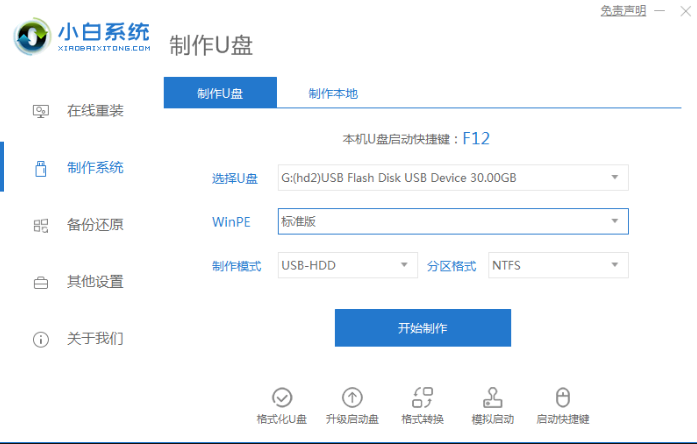
三星笔记本u盘重装系统步骤介绍,三星笔记本品牌,作为韩国三星公司的电子产品之一,不仅适合移动娱乐,而且办公也是相当给力。一直以来,三星的外形都深受用户们的喜爱,再加上精美的外观,不错的性能,平民的价格,也是让它成为众多笔记本使用者的首选笔记本。趁此机会,就来为大家介绍三星笔记本u盘重装系统步骤介绍吧,精彩不要错过噢!
工具/原料:
系统版本:windows7系统
品牌型号:三星笔记本
软件版本:小白一键重装系统
三星笔记本u盘重装系统步骤介绍
1.首先我们需要一个8G内存的空白u盘插到电脑当中,打开【小白一键重装系统软件】点击“制作系统”,找到【开始制作】。
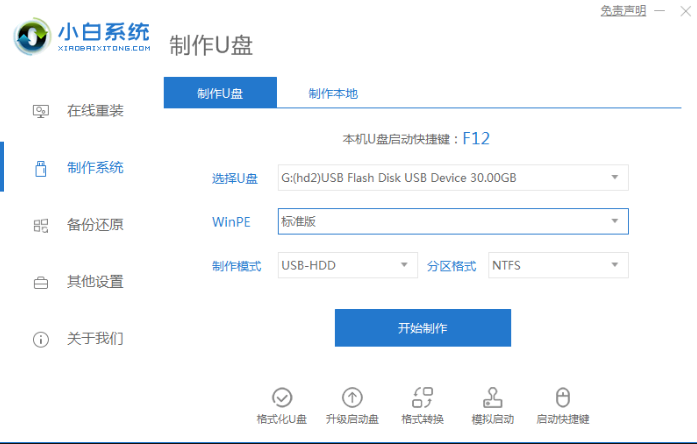
2.选择我们需要安装的系统,点击【开始制作】。
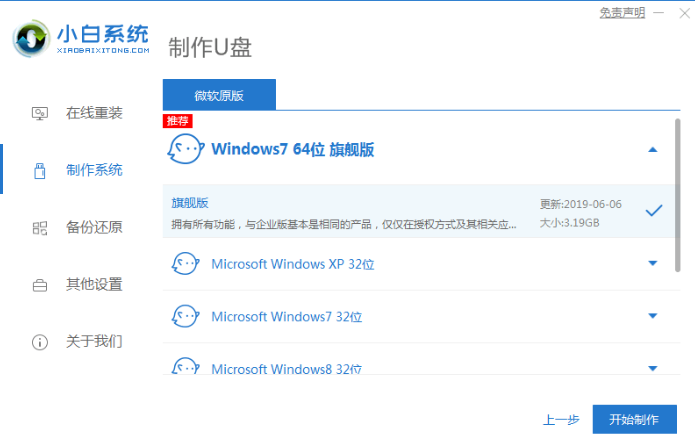
3.我们点击确认进入到下一步。
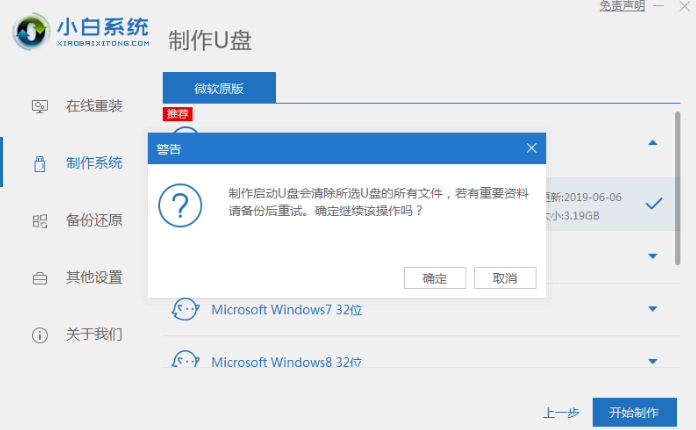
4.开始下载系统镜像文件和制作pe操作系统。
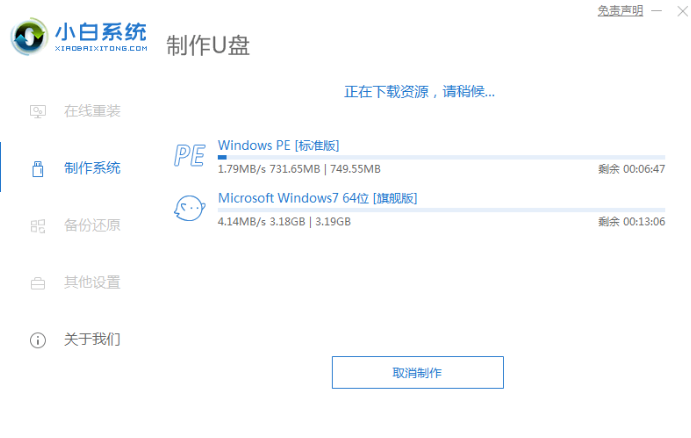
5.下载完成后,关闭软件重新启动电脑即可。
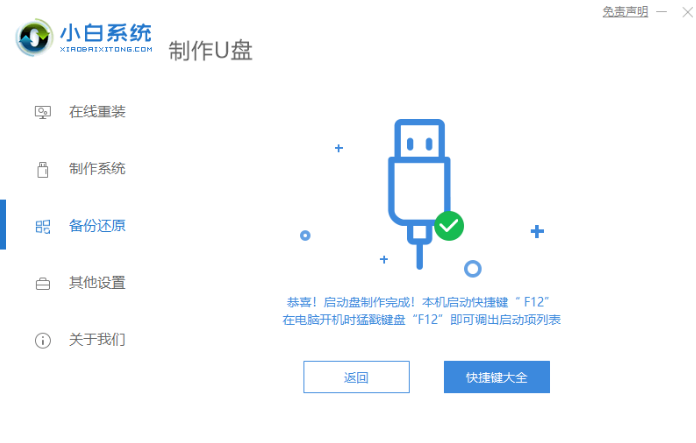
6.此时开机时按F12进入到u盘启动项页面,选择“USB”u盘制作盘当作开机首选。
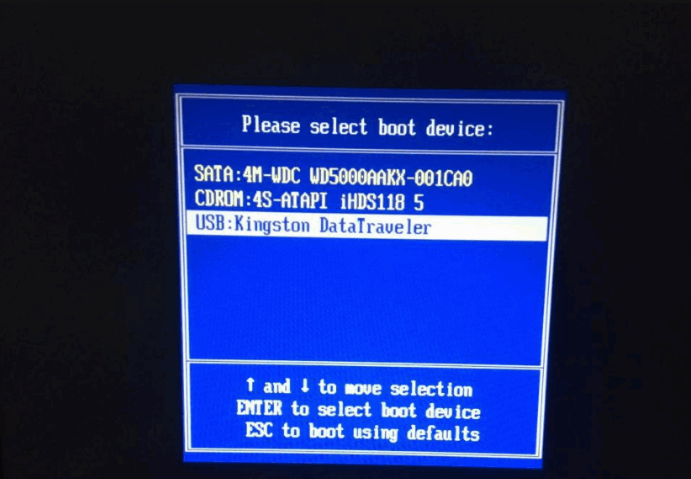
7.进入到pe系统主页面,选择【01】进入。
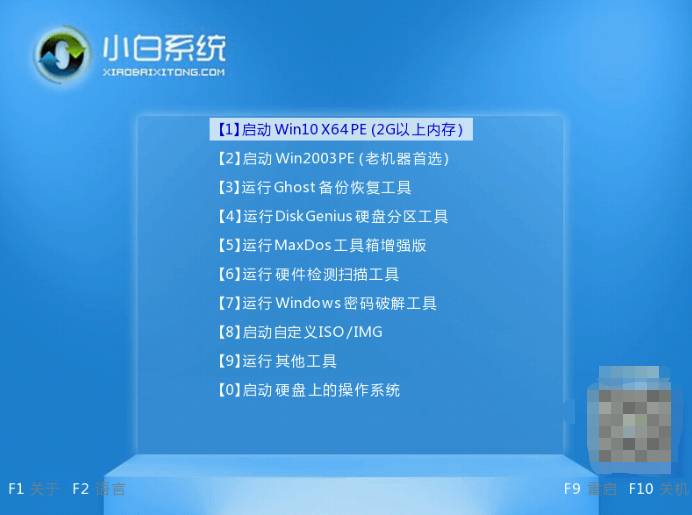
8.装机工具就会开始安装刚刚下载的系统镜像。
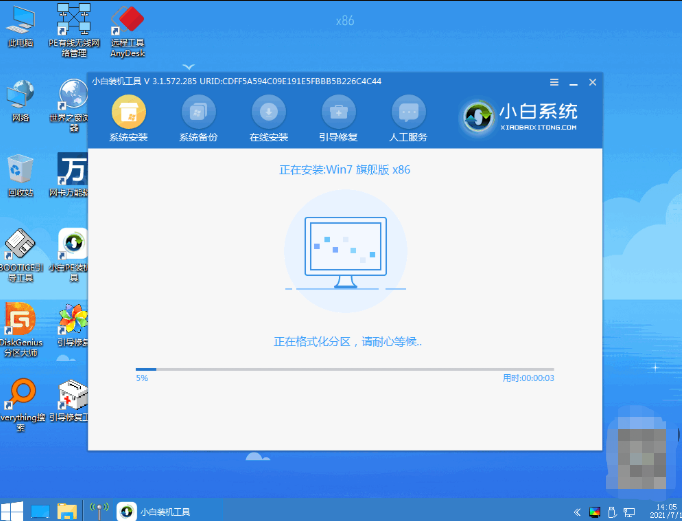
9.系统安装完成,将u盘移除电脑,选择【立即重启】。
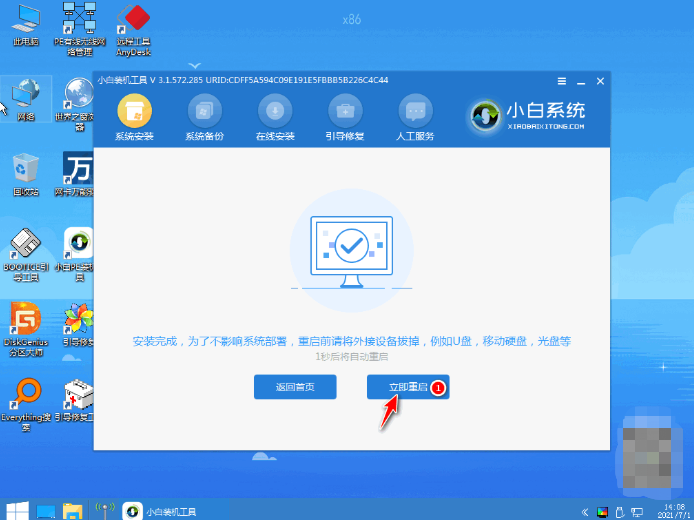
10.最后重启进入到系统页面时安装就成功啦。

注意事项:
1、必须先将已经用U启动制作好启动盘的U盘插入电脑主机USB接口,然后重启电脑。
2、如果是新电脑或电脑系统无法启动,制作U盘启动盘需要借助另一台可用的电脑。
3、电脑的运行内存2G就用32位系统,运行内存4G以上就用64位系统。
总结
综上所述,这就是小编给你们最简单的三星笔记本u盘重装系统步骤介绍了,相信你们通过这篇u盘装win7系统文章,已经安装好了电脑windows7系统了,其实u盘安装系统就是这么简单,步骤不多,而且操作简单,支持各种U盘制作、读写速度快,安全稳固,能让你在最短的时间内学会并使用小白一键重装系统制作来进行u盘装windows系统。以上就是小编总结出来的方法,希望能帮到大家。




